За замовчуванням у всіх телевізорах виставлений заводський PIN-код – 0000 або 1234.
Щоб скинути пін-код до заводського, необхідно:
1) Відкрити Налаштування - Безпека - Скидання Пін-коду
2) Ввести один раз пароль неправильно, не натискаючи кнопку "ОК", щоб підтвердити пароль.
3) Натиснути послідовно кнопки перемикання каналів: Вгору - Вгору - Вниз - Вгору та ввести код 0313, натиснувши в кінці кнопку "ОК".
Після цих процедур пароль, який би він не був, зміниться на "0000". Заходимо в меню "Код" батьківського контролюі набираємо 0000, і все.
Для старих телевізійних систем з ОС Netcast: якщо в телевізорі не оновлювалося програмне забезпечення, скинути пароль можна за допомогою комбінації "0325". Тобто. заходимо в Налаштування – Блокування – коли телевізор пропонує ввести пароль, вводимо цифри 0325. Після цього телевізор пропонує ввести Новий парольта підтвердити його. Потрібно вигадати новий пароль і ввести його 2 рази поспіль.
Якщо програмне забезпечення оновлювалися, то для скидання пароля телевізора необхідно зайти в Налаштування, вибрати пункт «Блокування», телевізор попросить ввести пароль. Користувачеві ж необхідно на пульті тричі поспіль натиснути кнопку MUTE, потім ввести цифри 129472. Після цього телевізор попросить ввести новий пароль, а потім підтвердити його. Потрібно придумати пароль із чотирьох цифр і ввести його двічі поспіль.
Якщо навіть це не допоможе, то потрібен смартфон або планшет на Андроїді з ІЧ-портом (наприклад Samsung Galaxy S4, S5, S6, S7 або планшет Samsung Tab):
Після встановлення та запуску програми "AnyMote Universal Remote+WiFi" треба зробити пошук "LG SERVICE", вибрати значок LG SERVICE і натиснути "Download". Потім вибрати другий екран на пульті, провівши пальцем вліво, і натиснути кнопку IN STOP, направивши смартфон в бік тв. Потім ввести в тв пароль 0413, використовуючи звичайний пульт від ТБ. повне скиданняналаштувань тв. Також скинеться напрацювання годинника включеного тв. Її можна переглянути в сервісному меню "IN START" - пункт UTT. Або можна використовувати програму "MyRemocon (IR Remote Control)"
Другий спосіб – це подати спеціальний сигнал за допомогою звичайного пульта:
Акуратно розібрати будь-який пульт. Накинути проводки окремо на кожну ніжку інфрачервоного діода, а інші кінці вставити на вихід музичного центру або активної колонки ПК. Запустити циклічно музичний файл IN_STOP_.wav з архіву , піднести інфрачервоний діод ближче до тв і поступово збільшувати гучність, поки не з'явиться вікно введення пароля. Потім ввести в ТБ пароль 0413, використовуючи звичайний пульт від ТБ. Відбудеться повне скидання налаштувань тв. Також скинеться напрацювання годинника включеного тв. Її можна переглянути в сервісному меню "IN START" - пункт UTT.
Часто ми стикаємося з проблемами при роботі з мобільним пристроєм, наприклад смартфон вимикається під час розмови або починає працювати повільніше. Скидання до заводських налаштувань здатне виправити різні помилки.
Перш ніж виконувати скидання до заводських налаштувань, необхідно створити резервну копію даних, наприклад, фотографій, відео, музики та іншого.
Коди для скидання до заводських установок Nokia
- Soft Reset — Наберіть *#7380# у телефоні Nokia.
Таким чином, ви очистите все існуючі завданняі помилки в внутрішньої пам'яті. Цей спосібповертає мобільний пристрій у звичайний режим. Якщо телефон запитує код безпеки, введіть 12345.
Жорстке скидання налаштувань призначене для повного очищення внутрішньої пам'яті мобільного пристрою. Введіть *#7370# і натисніть «Так» у вікні підтвердження. Знову знадобиться підтвердження. Напишіть код безпеки за промовчанням 12345.
Коди для скидання до заводських налаштувань на Samsung
Якщо ви забули пароль від свого телефону Samsung, не хвилюйтесь. Системний код дозволить повернути робочий стан. Для цього відкрийте програму набору номера та введіть наступний код: *2767*637# або *2767*3855#.
Також можна використовувати коди для очищення розділів внутрішньої пам'яті.
- *2767*MEDIA# — Скидання носіїв ( повне видалення MP3 музики та фотографій з внутрішньої пам'яті)
- *2767*WAP# — WAP Reset (скидання налаштувань Інтернет)
- *2767*CUST# — Скидання власних EEPROM (Скидання внутрішньої пам'яті)
- *2767*FULL# — Скидання настройок EEPROM (Повний формат внутрішньої пам'яті)
Коди для скидання до заводських налаштувань на LG
Щоб скинути до заводських налаштувань будь-який телефон LG, потрібно набрати наступний код:
- 2945#*#
- #PWE668 (PWE = Кнопка живлення телефону)
Коди для скидання до заводських налаштувань на Android смартфоні
- Перший спосіб скинути налаштування, набрати наступний код: *#*#7780#*#*. З'явиться екран, на якому потрібно натиснути на опцію "Скинути телефон" (Reset phone).
- Другий код для скидання до заводських установок: * 2767 * 3855 #. Він використовується для виконання Format Factoryта перепрошивки телефону.
Коди для скидання до заводських налаштувань на Micromax
Для всіх смартфонів Micromaxвикористовується код *#8929#, щоб скинути до заводських установок.
Коди для скидання до заводських налаштувань на ZTE
Наберіть наступний код *938*737381#, після чого перезавантажте смартфон.
Компанія Apple працює над вдосконаленням захисту своїх пристроїв. Причому майже щороку з'являється будь-яка нова технологіяу цій сфері. Досить навести такий приклад, як наявність у деяких моделях сканерів відбитків пальців. Загалом, розробник підійшов до питання захисту мобільних девайсів більш ніж відповідально. Але в цьому матеріалі йтиметься про паролі.
Майже кожен аксесуар від Apple можна захистити за допомогою пароля. Досить легко ставиться пароль для розблокування гаджета. Але, крім цього, можна встановити пароль на обмеження. Останнє використовується, наприклад, захисту софта від ненавмисного видалення.
У цій статті буде розказано про всі доступні методи скидання пароля обмежень у «яблучних» гаджетах. Іноді власник айфону не може пригадати цей пароль і терміново потрібне його відновлення. Як це здійснити, дізнаєтесь далі.
Пароль обмежень на iPhone: як відновити
Уявімо таку ситуацію, яка гіпотетично може статися з кожним. Користувач вирішив продати свій старий айфон, щоб купити більше нову модель. Перед цим він, зрозуміло, спробував скинути свої налаштування, щоб повернути в заводський режим, але пристрій зажадав ввести пароль. І їм якраз виявився пароль обмежень. Звичайно, колись давно, користувач пам'ятав цей пароль, але з часом призабув. У ситуації, що склалася, він став вивчати інструкції в мережі, як можна вирішити цю проблему. Виявилося, для відновлення пароля можна скористатися одним із цих способів:
- За допомогою утиліти iTunes (вся інформація з гаджета вийде).
- Зміна пароля вручну (всі параметри та дані залишаться на колишніх місцях).
У наведеному прикладі доцільно скористатися першим методом, тобто зробити відновлення через iTunes. Адже новий покупець гаджета захоче отримати його порожнім, щоб налаштувати свої потреби.
Але іноді потрібно всю інформацію, яка була в пам'яті девайсу, залишити незмінною. У таких ситуаціях користувач спочатку шукає стандартний парольв мережі. Потім намагається згадати свій власний пароль колись встановлений, але забутий. Але в результаті це не дає жодних результатів і доводиться читати професійні інструкції. Ці посібники будуть представлені далі.
А для початку зазначимо, що відновити забутий парольне вийде. Можна тільки спробувати його скидання, задавши новий. Здійснити це завдання можна як на «джейлбрейкнутому» апараті, так і без джейлу. Операція доступна як для айфонів на застарілих «операційках» (наприклад, з iOS 5.1), так і для «свіжіших» версій iOS 7.
Метод скидання пароля обмежень без джейлу
Освітимо докладно, як здійснити поставлене завдання в апараті без джейлбрейка з «операційною» версією 7. Вся процедура робиться із збереженням вихідних даних.
Для цього нам знадобиться:
- Айфон без джейлбрейку на прошивці версії 7.
- Ноутбук або ПК з утилітою iTunes та програмою iBackupBot.
- Звичайний USB-шнур.
Безпосередньо сама процедура передбачає таке:
- Підключення девайса до ноутбука чи ПК. Для цього потрібно використовувати USB-шнур.
- Запуск утиліти iTunes.
- Перед запуском iTunes, щоб не плутатися краще видалити всі версії backup).
- Створення нового backup. Щоб це зробити, потрібно клацнути правою кнопкою мишки за назвою пристрою. Потім виберіть розділ створення нової копії.
- Приступаємо за допомогою програми iBackupBot до створення нового пароля. Для цього клацаємо по ярлику програми на робочому столі, і вона запуститься.
- Відразу стане видно копію, створену перед початком операції. Вона в системі єдина, тому щось переплутати буде складно.
- У backup потрібно знайти файл: com.apple.springboard.plist. З цією метою скористайтеся пошуком, який є у програмі iBackupBot.
- Зробити збереження знайденого файлу на комп'ютері.
- Двічі клацнути мишкою на цьому файлі. У спливаючому вікні, що пропонує зареєструватися, вибрати Cancel і почати вносити зміни.
- Прокрутити сторінку до самого низу. Знайти простір, щоб вбити новий пароль обмежень. Допускається написати його між тегами, що закриваються. Або в самому кінці - попереду тегів, що закриваються.
- Після вставлення коду, який ми проробили на 10-му кроці, потрібно зробити збереження зміненого файлу. З цією метою потрібно натиснути на значок дискети в лівому кутку в самому верху. А для тих, хто користується Windows - Ctrl + S.
- Після того, як змінений файл com.apple.springboard.plist успішно збережеться, програму iBackupBot можна закрити. А утиліту iTunes – навпаки, запустити.
- В утиліті зробити відновлення айфону, з яким проводилася робота. Робиться це за допомогою backup, котрий редагувався нами раніше. Потрібно клацнути назву гаджета. Потім перейти до розділу резервних копійу вкладку загальні. А потім – натиснути кнопку відновлення з копії. Залишається тільки вибрати єдиний файл із копією та підтвердити дію натисканням на відповідну кнопку.
Таким чином виглядає код, який необхідно вставити:
Набір нулів у другому рядку коду – і є новий пароль. При успішному закінченні операції він виступатиме як пароль обмежень, і його можна буде використовувати при необхідності.
Після завершення операції відновлення айфона система на автоматі перезавантажиться. Після цього можна подивитися, чи було скинуто втрачений пароль обмежень. Для цього необхідно увійти в основні налаштування, а потім – розділ обмеження. В останньому потрібно вбити новий пароль (0000). І якщо все пройшло успішно, перед вами відкриється меню обмежень.
Якщо ж не станеться взагалі нічого, значить, на якомусь етапі була допущена помилка. У цьому випадку прочитайте вищенаведену інструкцію ще раз і повторіть усі кроки заново.
Як змінити втрачений пароль із джейлом
Якщо користувачеві не вдається пригадати пароль обмежень, а на його iPhone 4, iPhone 5 або 6 зроблений джейлбрейк, відновити пароль можна дуже легко. Для цього методу не буде потрібно ні ПК або ноутбук, ні утиліта iTunes. Потрібно тільки:
- Мобільний пристрій із джейлбрейком.
- Файловий менеджер iFile.
Великий плюс цього методу полягає в тому, що не потрібно заздалегідь готувати жодних копій та відновлення системи. Необхідно лише зробити такі дії:
- Запустіть менеджер.
- У гаджеті пройти таким шляхом: /var/mobile/Library/Preferences.
- Знайти цей файл: com.apple.springboard.plist.
- Клацніть за назвою файлу та вибрати функцію редагування тексту.
- Натиснути кнопку «Змінити».
- Вставити код, вказаний у попередньому способі. Він змінить Старий парольна новий – у вигляді чотирьох нулів. Головне не помилитись і бути вкрай уважним.
- Натиснути кнопку збереження, а потім клацаємо по кнопці «Готово».

Тепер можна перейти до розділу налаштувань обмежень і протестувати новостворений пароль. Як це робиться, було розказано в описах першого методу.
Обидва методи скидання пароля обмежень допускається застосовувати не тільки на айфонах, але й на інших пристроях з операційною системою iOS. І завжди після здійснення процедур всю інформацію на девайсі буде збережено, жодна інформація не загубиться.
Після заходу в налаштування обмежень можна вимкнути створений недавно пароль або замінити його іншим. Тільки тепер запишіть його у надійне місце, щоб згодом не забути.
Бувають випадки, коли при некоректній роботі роутера необхідно змінити параметри або конфігурацію адміністративної панеліпристрої. Проте доступ до неї втрачено. Наприклад, ви змінили стандартні дані для входу ( заводське налаштування admin/admin) та забули нові значення. Також на деяких моделях доступ до панелі керування може бути заблокований після багаторазового неправильного введення цих даних (3-5 разів поспіль). Хоч це і дозволяє убезпечити адмін-панель від злому методом підбору пароля, але іноді така надмірна пильність заважає самому господарю роутера. Скидання налаштувань у цьому випадку стане найкращим рішенням.
Не менш поширеною причиною відновлення стандартних параметрівУстрою є зміна його власника чи бажання налаштувати все «з нуля». Якщо попередня конфігурація роутера не працює у вашій мережі або ви бажаєте обнулити пароль для входу, розумним рішенням стане відновлення заводської установки.
Ще одним випадком, коли потрібне скидання даних до початкових значень є неможливість знайти сторінку панелі управління. Всі виробники даних пристроїв закладають у прошивку універсальну адресу для входу на сторінку конфігурації апарату. Він не залежить від локального IP, який використовується маршрутизатором, та оформляється за допомогою окремої інтернет-адреси. Наприклад, універсальна адреса для Wi-Fi роутерів TP-Link: tplinklogin.net. Якщо він також не працює, а підключитися до мережі для з'ясування IP-адреси роутера програмними методамиви не можете, допоможе скидання налаштувань.
Порада! Не поспішайте виконувати відновлення заводських параметрів за будь-яких труднощів. Найчастіше допомогти може просте перезавантаження пристрою. Для цього скористайтеся кнопкою на маршрутизаторі або вимкніть його з мережі і знову увімкніть.
Скидання настройок за допомогою кнопки
Цей спосіб є найпростішим, тому що не вимагає входу до панелі керування. Щоб скинути всі параметри роутера, підключіть пристрій до мережі, знайдіть кнопку «Reset» на задній панелі та натисніть її. У різних моделей та марок можуть відрізнятися лише тривалість натискання кнопки та її розташування. На більшості пристроїв потрібно утримувати кнопку в натиснутому стані більше 10 секунд. Коли скидання даних буде виконано, пристрій просигналізує одночасним блиманням світлодіодів розташованих на передній панелі.
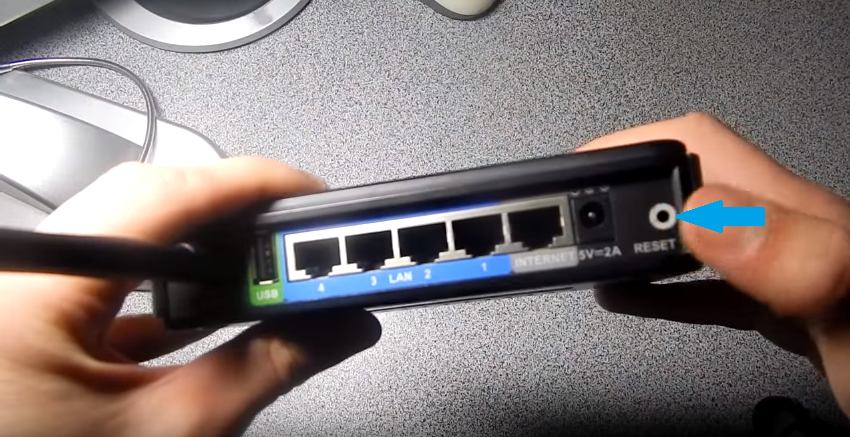
Для інформації! Крім світлового позначення, роутери можуть повідомляти про успішне скидання налаштувань та іншими способами. Наприклад, по черговому включенню від першого світлодіода до останнього.
Що стосується типу кнопки - вона буває зовнішньою та внутрішньою (утопленою в корпус апарату). Розташування кнопки всередині корпусу необхідно для того, щоб скидання даних не було виконане випадково, при підключенні кабелів до портів. І якщо зовнішню кнопку можна натиснути пальцем, то для натискання внутрішньої кнопки знадобиться тонкий довгастий предмет. Найоптимальніший вибір - сірник або зубочистка, але використовуються й інші предмети: скріпка, ампула від кулькової ручки, цвях, голка.

Переконайтеся, що скидання параметрів роутера успішно виконано, ви можете, якщо зайдете до його панелі керування зі стандартними даними облікового запису(admin/admin). Після цього можна налаштувати маршрутизатор заново. Більшість моделей надають функцію швидкої установки, яка дозволяє за 3-4 кроки задати основні параметри підключення до Інтернету. мережі Wi-Fiта захисту доступу. Більш тонка конфігурація виконується на наступних етапах, коли підключення вже встановлено.

Порада! При конфігурації апарата не забудьте увімкнути шифрування Wi-Fi та ввести новий ключ бездротової мережі. Рекомендований метод: WPA2-PSK, ключ повинен містити літери, цифри та символи. Такий захист допоможе вберегти мережу від злому шляхом підбору пароля за словником.
На деяких маршрутизаторах кнопка скидання настройок знаходиться на нижній панелі. Якщо позаду пристрою, поруч із портами, ви не можете знайти необхідну кнопку, рекомендується перевернути роутер. Крім стандартного найменування "Reset", вона може називатися "Restore Factory Settings" (відновити заводські настройки).

Скидання настройок у панелі керування
Скидання параметрів в адмін-панелі здійснюється лише за наявності доступу до неї. Наприклад, щоб виконати скидання настройок на роутері TP-Link, скористайтесь меню «Системні інструменти -> Заводські налаштування». Після натискання на кнопку «Відновити» та підтвердження команди буде виконано його перезавантаження.
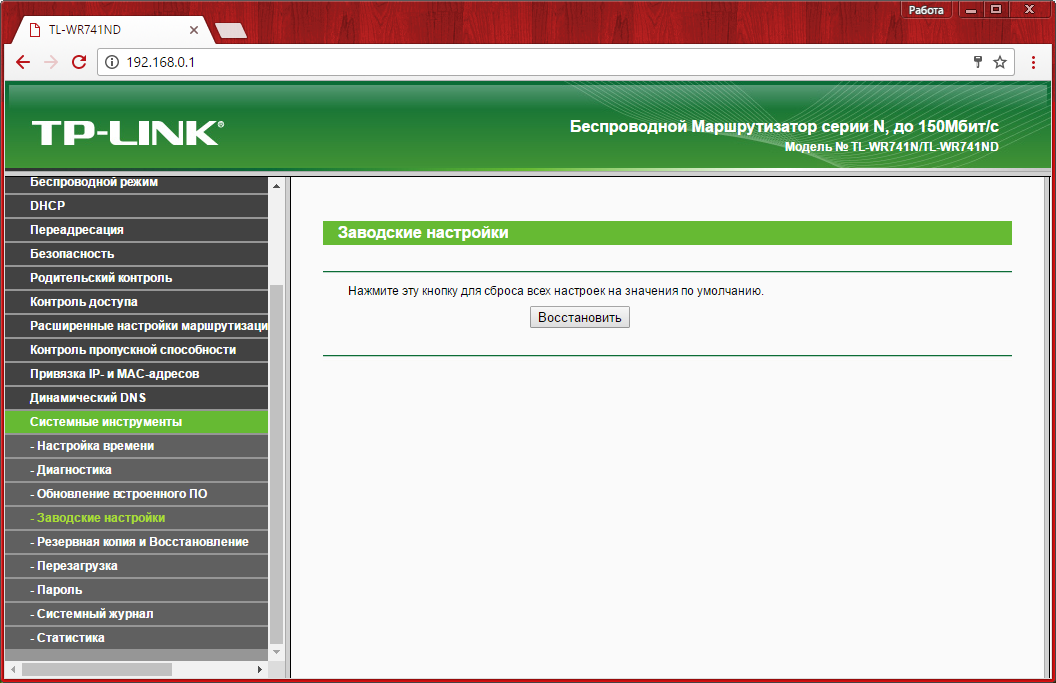
У пристроях різних моделей скидання налаштувань виконується майже однаково. І хоча конкретний пункт меню залежить від версії пристрою, навіть якщо у вас нестандартна прошивка, скидання даних у більшості випадків знаходиться в одному з останніх пунктів меню.
Стандартні пункти меню для скидання параметрів до заводських на різних марках роутерів:
- TP-Link: «Системні інструменти -> Заводські налаштування -> Відновити»;
- ASUS: «Адміністрування -> Управління налаштуваннями -> Заводські налаштування -> Відновити»;
- D-Link: «Система -> Відновити заводські налаштування»;
- Huawei: "Обслуговування -> Управління пристроєм -> Відновити заводські параметри";
- Zyxel: «Параметри -> Повернутися до заводських налаштувань»;
- Upvel: «Адміністрування -> Управління параметрами -> Відновлення заводських установок»
Точний шлях може відрізнятися в прошивках, але при пошуку необхідного розділу слід орієнтуватися на ці дані. Як правило, скидання настройок роутера не виконується без підтвердження команди. Деякі моделі навіть передбачають повторне введення пароля облікового запису адміністратора. Так що випадково видалити дані вам не вдасться.
Навчальне відео: Скидання настройок роутера на прикладі TP Link WR 740
Вітання! Повне скидання налаштувань (він же - Hard Reset) є кардинальним способом вирішення досить великої кількості проблем. Після такої процедури, iPhone або iPad постають перед Вами в початковому вигляді, так, ніби ви щойно придбали його новим у магазині. З пам'яті видаляються всі дані, так що перед тим, як здійснювати всі дії, описані в статті, вкрай рекомендується обзавестися . Підготувалися? Поїхали ж!:)
Навіщо взагалі потрібно виконувати Hard Reset на iOS-пристрої? Тут варіантів може бути кілька:
- Перед продажем.
- Гаджет гальмує, глючить чи .
- Вирішили почати життя наново:)
- Нагромадилося багато сміття (хоча в цьому випадку краще вчинити).
У будь-якому випадку, ловіть дві інструкції, дотримуючись яких досить легко повністю очистити пам'ять Вашого iPhone або iPad.
Як стерти всі налаштування на iPhone або iPad за допомогою пристрою
Найпростіший і зручний спосіб, здійснити його можна буквально у 4 натискання на екран. Розблокуємо свій iPhone або iPad і переходимо в налаштування:
Знаходимо рядок «основні» і прокручуємо екран у самий низ. Натискаємо на "скидання" і вибираємо те, що саме нам необхідно:
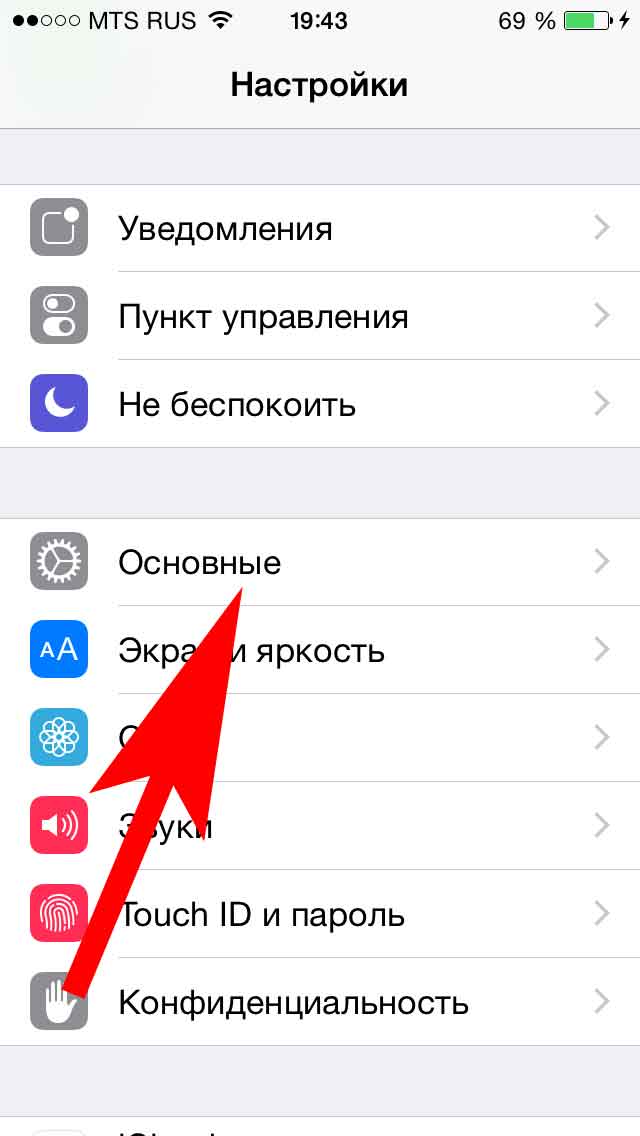
![]()
Для повного та всепоглинаючого видалення зупиняємо свій вибір на - «Стерти контент та налаштування»:
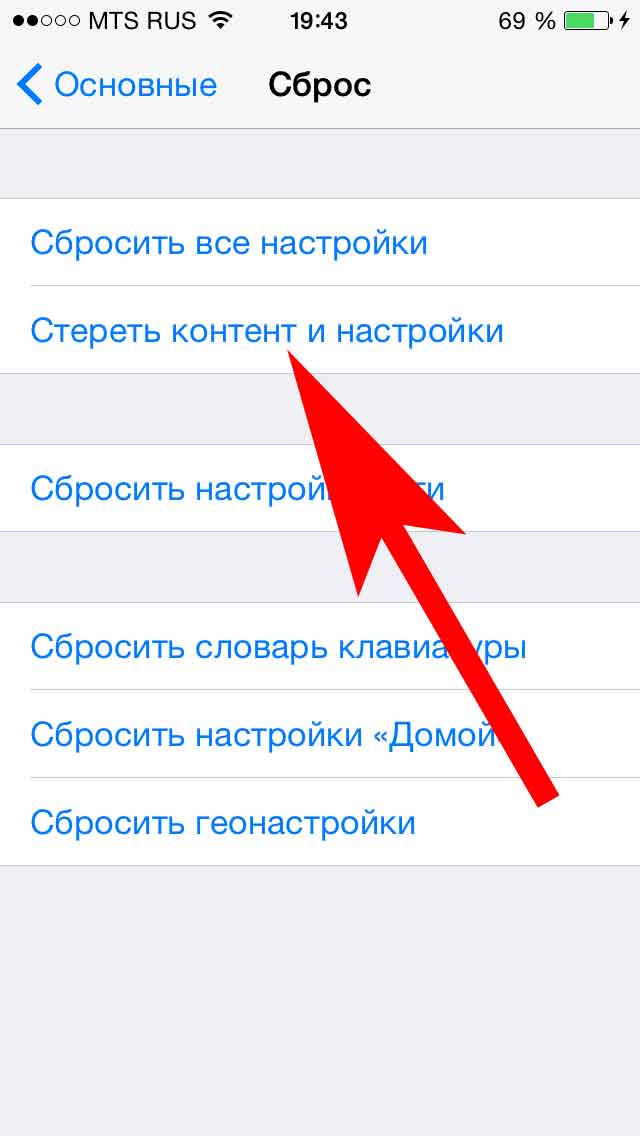
Якщо у Вас апарат з джейлбрейком, не варто очищати його таким чином - отримайте телефон або планшет. Щоб уникнути цього, слід вчинити ось так...
Як зробити повне скидання за допомогою iTunes
Підійде для тих, хто має джейлбрейк. Ще даний методможна використовувати в тому випадку, якщо забули чотиризначний парольна блокування екрана і просто не можете потрапити в меню налаштувань, для того щоб скористатися способом вказаним вище.
Для цього знадобиться комп'ютер та . Де його взяти можна прочитати. Перевірте, що встановлена сама остання версіяпрограми, якщо це не так.
Після підключення пристрою до ПК, у самому першому вікні натискаємо на відновити. І просто чекаємо, що все зроблять за Вас.
Зверніть увагу: при поверненні налаштувань до заводських таким чином, розумна машина сама встановить найактуальнішу прошивку. Якщо, з будь-яких міркувань, Вам цього не потрібно – скористайтеся першим способом.






